Слайд 2
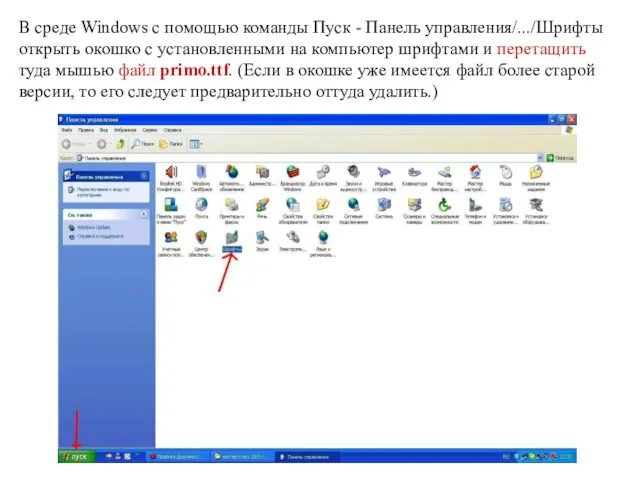
В среде Windows с помощью команды Пуск - Панель управления/.../Шрифты
открыть
окошко с установленными на компьютер шрифтами и перетащить туда мышью файл primo.ttf. (Если в окошке уже имеется файл более старой версии, то его следует предварительно оттуда удалить.)
Слайд 3
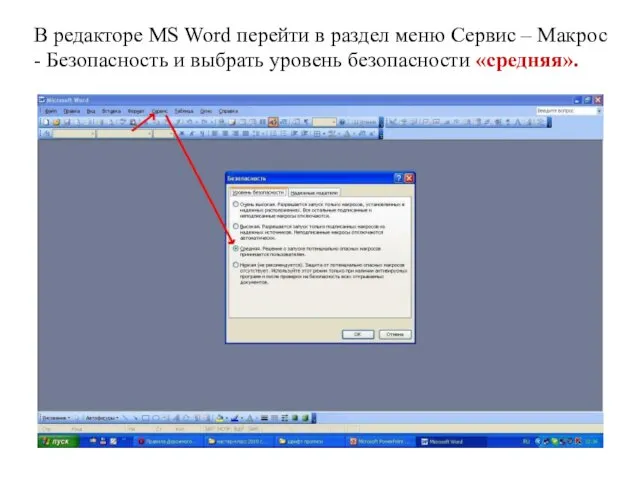
В редакторе MS Word перейти в раздел меню Сервис – Макрос
- Безопасность и выбрать уровень безопасности «средняя».
Слайд 4
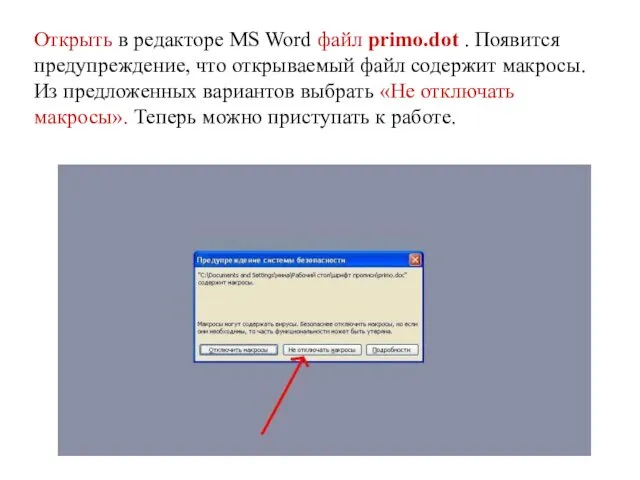
Открыть в редакторе MS Word файл primo.dot . Появится предупреждение, что
открываемый файл содержит макросы. Из предложенных вариантов выбрать «Не отключать макросы». Теперь можно приступать к работе.
Слайд 5
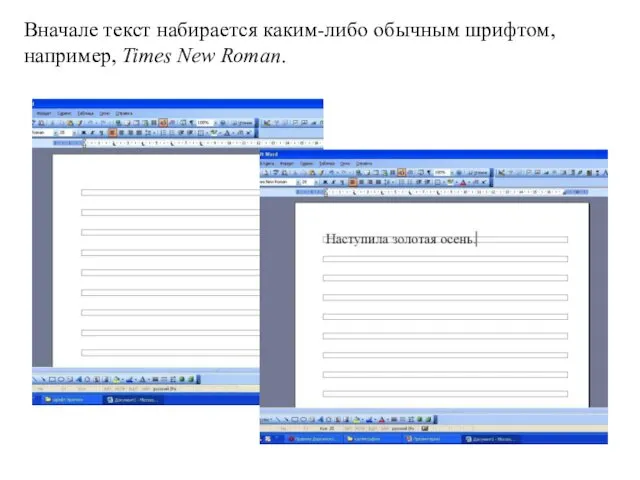
Вначале текст набирается каким-либо обычным шрифтом, например, Times New Roman.
Слайд 6
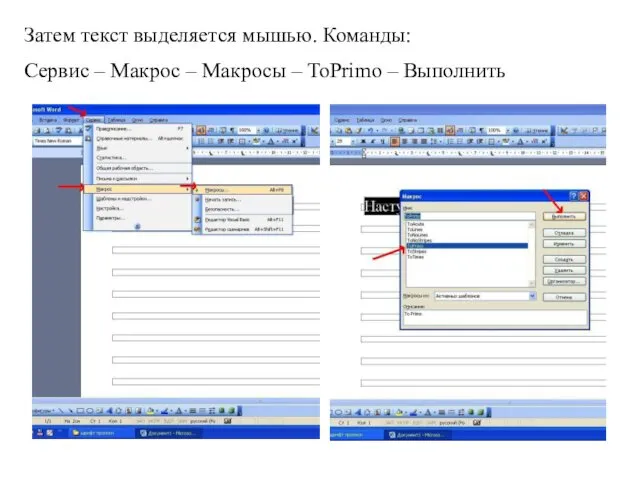
Затем текст выделяется мышью. Команды:
Сервис – Макрос – Макросы –
ToPrimo – Выполнить
Слайд 7
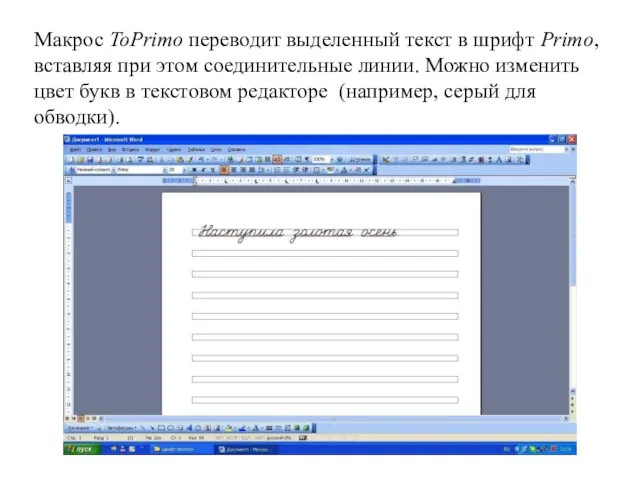
Макрос ToPrimo переводит выделенный текст в шрифт Primo, вставляя при этом
соединительные линии. Можно изменить цвет букв в текстовом редакторе (например, серый для обводки).
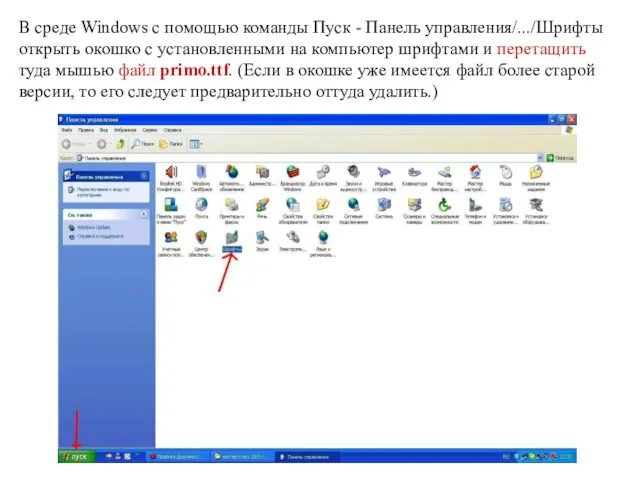
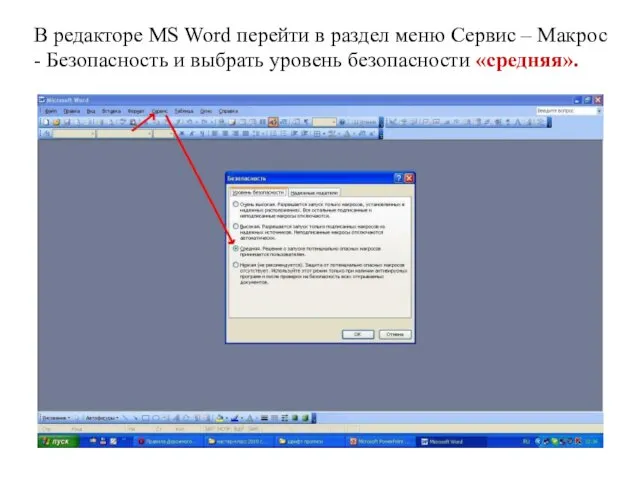
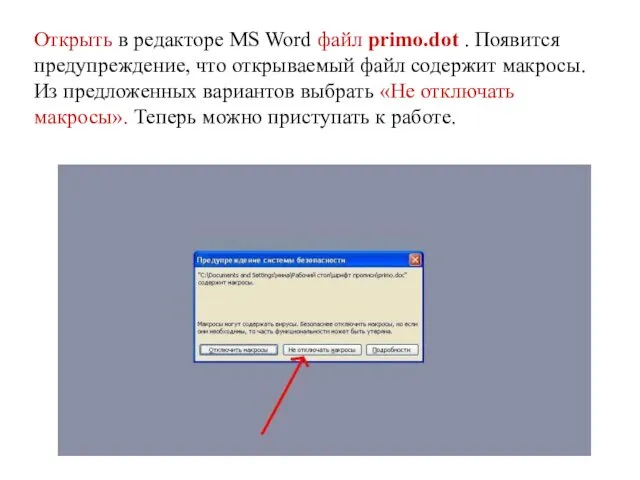
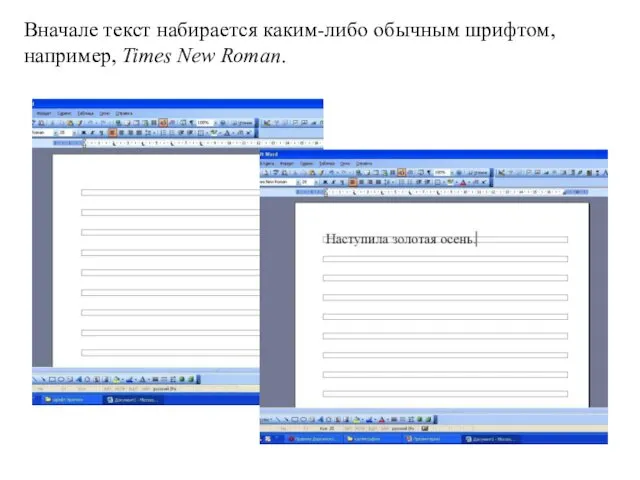
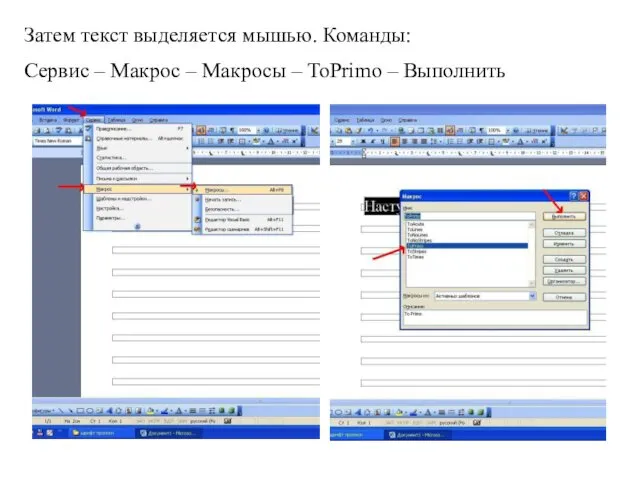
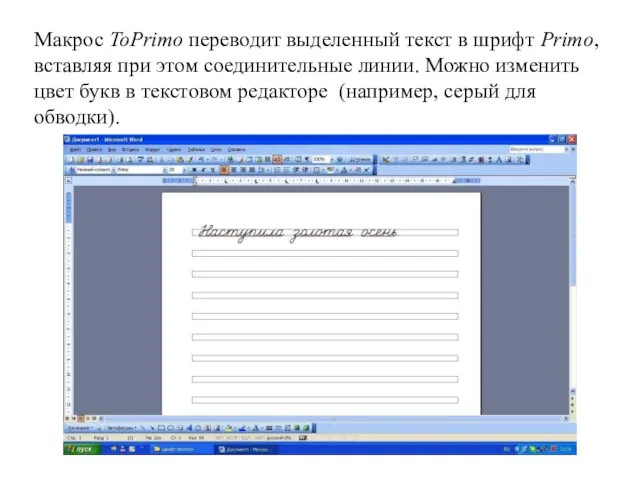
 Проза о Великой Отечественной войне
Проза о Великой Отечественной войне Организация рабочих мест по 5s
Организация рабочих мест по 5s Школьный музей Молодая гвардия
Школьный музей Молодая гвардия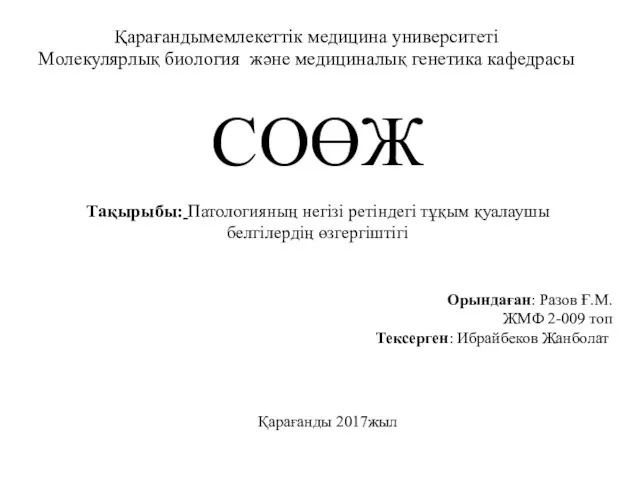 Патологияның негізі ретіндегі тұқым қуалаушы белгілердің өзгергіштігі
Патологияның негізі ретіндегі тұқым қуалаушы белгілердің өзгергіштігі Презентация по теме Спирты
Презентация по теме Спирты Урок технологии. Оригами. Тюльпан
Урок технологии. Оригами. Тюльпан Форма, размеры, движения Земли и их географические следствия. 5 класс
Форма, размеры, движения Земли и их географические следствия. 5 класс Праздник непослушания
Праздник непослушания Экологическое состояние памятника природы – Можжевеловая роща
Экологическое состояние памятника природы – Можжевеловая роща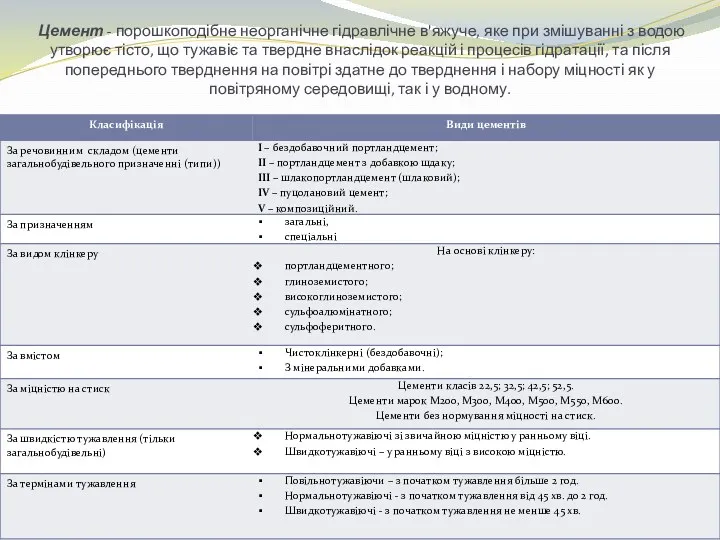 Цемент. Види цементів
Цемент. Види цементів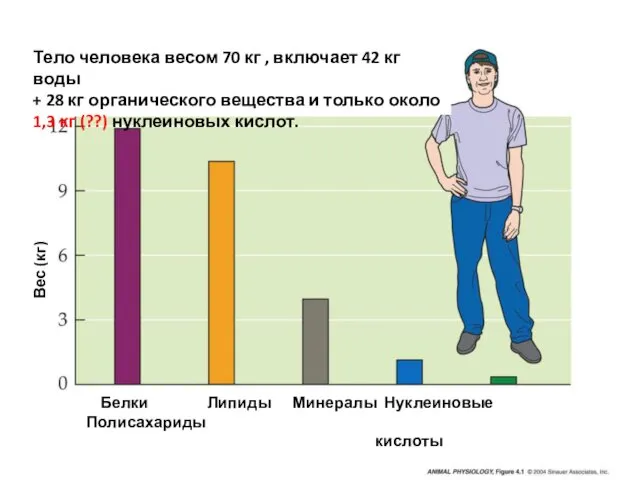 Методы исследования РНК и ДНК. (Лекция 9)
Методы исследования РНК и ДНК. (Лекция 9) Формирование универсальных учебных действий на занятиях объединения Занимательный английский
Формирование универсальных учебных действий на занятиях объединения Занимательный английский презентация Наш дружный 10 класс
презентация Наш дружный 10 класс Технология приготовления блюд. Салат мясной, пирожное картошка обсыпная
Технология приготовления блюд. Салат мясной, пирожное картошка обсыпная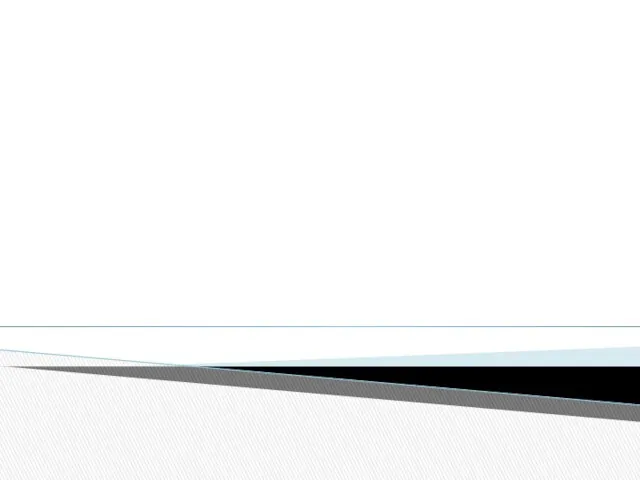 Бройлерное кролиководство
Бройлерное кролиководство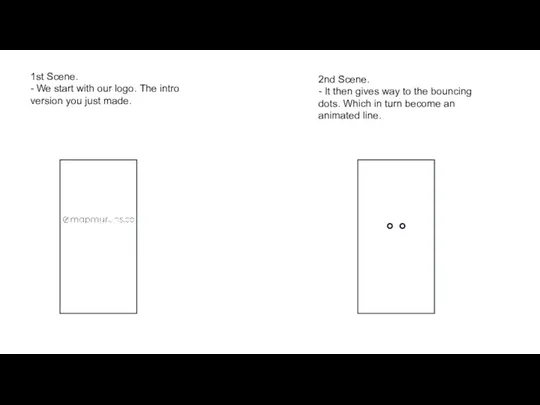 Logo animation - storytelling
Logo animation - storytelling Федеральный закон Об образовании в Российской Федерации № 273-ФЗ от 29 декабря 2012 года
Федеральный закон Об образовании в Российской Федерации № 273-ФЗ от 29 декабря 2012 года Нахождение однозначного частного. 3 класс
Нахождение однозначного частного. 3 класс Додавання зображень із файлу та їх форматування
Додавання зображень із файлу та їх форматування Тиск твердих тіл
Тиск твердих тіл презентации
презентации My favourite food
My favourite food Интерактивная игра-викторина О ЧЕМ РАССКАЖЕТ ПАМЯТНИК...
Интерактивная игра-викторина О ЧЕМ РАССКАЖЕТ ПАМЯТНИК... Dlaczego warto używać urządzeń z wyjściem danych
Dlaczego warto używać urządzeń z wyjściem danych Идентификация и обнаружение фальсификации продуктов животного происхождения
Идентификация и обнаружение фальсификации продуктов животного происхождения Антипротозойные средства
Антипротозойные средства Николай Алексеевич Некрасов. Поэма Кому на Руси жить хорошо
Николай Алексеевич Некрасов. Поэма Кому на Руси жить хорошо Табличный процессор MS Excel
Табличный процессор MS Excel